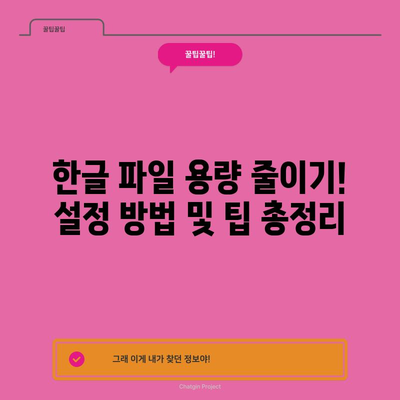한글 파일 용량 줄이기 설정 방법한글 프로그램 사용
한글 파일 용량 줄이기 설정 방법한글 프로그램 사용에 대한 포스팅입니다. 많은 사람들이 한글 프로그램을 사용하여 문서를 작성할 때, 특히 이미지가 포함된 문서의 경우 파일 용량이 예상보다 많이 커지는 현상을 경험합니다. 이 글에서는 한글 프로그램을 사용하여 파일 용량을 효과적으로 줄이는 방법을 자세히 설명하겠습니다.
H2: 한글 파일 용량 줄이기의 필요성
한글 파일의 용량이 커지는 원인은 다양하지만, 가장 큰 요인은 첨부된 이미지를 포함한 내용입니다. 특히 해상도가 높은 이미지 파일을 사용할 경우, 파일 크기는 눈덩이처럼 불어납니다. 이러한 문제는 개인 사용자에게도 영향을 미치지만, 기업이나 기관의 경우 메일 서버의 용량 제한 등으로 인해 심각한 문제가 될 수 있습니다.
예시: 대량의 고해상도 이미지를 포함한 발표 자료를 작성할 때, 파일 크기가 10MB를 초과하면 이메일로 전송하지 못하는 경우가 잦습니다. 이럴 경우, 반드시 파일을 줄여야 하는데, 이는 무척 귀찮은 작업이 될 수 있습니다. 그러므로 한글 파일 용량 줄이기 설정 방법을 숙지하는 것이 매우 중요합니다.
H3: 파일 용량 문제의 사례
| 파일 유형 | 평균 용량(예시) | 문제 발생 상황 |
|---|---|---|
| 단순 텍스트 | 100KB | – |
| 텍스트+이미지 | 5MB | – 이메일 업로드 제한 초과 |
| 고해상도 이미지 | 20MB | – 인쇄 시 대용량 파일로 인해 문제 발생 |
위의 표에서 보듯이, 이미지가 포함된 파일은 용량이 급격히 증가하여 다양한 상황에서 불편을 초래하게 됩니다. 이러한 이유로 한글 파일의 용량을 줄이는 방법은 따라야 할 유일한 해법이 되는 것입니다.
💡 한글 파일 용량 줄이는 팁을 지금 바로 알아보세요! 💡
H2: 한글 프로그램에서의 용량 줄이기 설정 방법
이제 한글 파일의 용량을 줄이는 설정 방법에 대해 자세히 알아보겠습니다. 이 방법은 한글 프로그램의 다양한 기능을 활용하여 이미지를 최적화하고, 따라서 파일 전체의 용량을 줄이는 과정을 포함합니다.
1. 이미지 선택하기
한글 파일 안에 포함된 이미지를 선택합니다. 마우스로 이미지를 클릭하면, 다양한 편집 옵션이 활성화됩니다.
2. 그림 버튼 활성화 확인
상단 메뉴의 오른쪽 끝에서 그림 버튼이 활성화되었는지 확인하세요. 이 버튼에 접근할 수 있어야 용량 줄이기 설정을 할 수 있습니다.
3. 용량 줄이기 설정 메뉴 접근
왼쪽 상단의 줄이기 메뉴를 클릭한 뒤, 용량 줄이기 설정(O) 메뉴를 클릭합니다. 이 단계에서 설정 창이 열립니다.
4. 설정 적용
설정창에서 저장할 때 모든 그림에 적용 항목을 체크합니다. 이는 모든 이미지에 설정이 적용되도록 도와줍니다.
5. 해상도 변경
설정한 해상도(dpi)로 변경하기 항목도 체크한 후, 해상도를 100~200 DPI의 값으로 조정합니다. 이런 낮은 해상도는 일반적인 문서에서는 크게 눈에 띄지 않는 차이에 불과합니다.
6. 변경 확인 및 저장
구성이 완료되면, 확인(O) 버튼을 클릭하여 변화를 확인합니다. 이후 Alt + V 키를 동시에 눌러 다른 이름으로 저장을 진행하고, 원본 파일은 보존할 수 있도록 설정합니다.
7. 용량 확인
작업이 진행된 후, 파일의 속성을 확인하여 실제 용량이 얼마나 줄어들었는지 비교합니다. 일반적으로 큰 폭으로 용량이 감소한 것을 확인할 수 있습니다.
| 단계 | 설명 | 결과 |
|---|---|---|
| 이미지 선택 | 고해상도 이미지 선택 | – |
| 설정 메인 메뉴 | 용량 줄이기 설정(O) 클릭 | 설정 창 오픈 |
| 적용 사항 | 모든 그림에 적용, 해상도 설정 | 해상도 낮춤 |
| 저장 | 다른 이름으로 저장 | 원본 파일 유지 |
💡 한글 파일 용량 줄이기의 비법을 지금 바로 알아보세요! 💡
H2: 한글 파일 용량 줄이기 설정의 이점
한글 파일의 용량을 줄이는 설정을 통해 얻을 수 있는 이점은 여러 가지입니다. 가장 직관적인 이점은 바로 파일 크기의 감소입니다. 이로 인해 이메일 첨부, 클라우드 업로드 등에서 겪을 수 있는 어려움이 크게 완화됩니다.
예시: 예를 들어, 이미지가 포함된 한글 파일을 중요한 발표 자료로 활용할 때, 파일의 용량이 줄어들면 어디서든 간편하게 전송할 수 있습니다. 특히, 대용량 파일을 수신하기 어려운 환경에서는 이러한 방법이 필수적입니다.
이점 요약
- 이메일 전송 용이: 용량 감소로 인해 대용량 파일 전송 제한에 걸리지 않음.
- 저장 공간 절약: PC 또는 클라우드 스토리지에서 파일 관리를 보다 수월하게 할 수 있음.
- 파일 안전성 증가: 용량이 줄어들면 파일 손실의 위험을 감소시킬 수 있음.
💡 PDF 파일을 쉽게 줄이는 방법을 알아보세요! 💡
H2: 결론 및 권장 사항
한글 파일 용량 줄이기 설정 방법한글 프로그램 사용을 통해 용량을 효과적으로 줄이는 방법을 소개하였습니다. 이미지를 최적화하고, 필요에 따라 해상도를 조정하는 것은 파일 관리에 도움을 줄 뿐만 아니라, 다양한 실생활 상황에서도 무척 유용합니다.
여러분은 이제 한글 프로그램을 통해 고해상도의 이미지가 포함된 문서들도 신속하고 간편하게 관리할 수 있습니다. 이 포스팅을 통해 소개받은 방법을 활용하여 파일 용량 줄이기 설정을 경험해 보시기 바랍니다. 더 이상 대용량 파일에 대한 고민 없이 한글 프로그램을 자유롭게 사용하세요!
💡 한글 파일 용량 줄이는 방법을 지금 확인해 보세요. 💡
자주 묻는 질문과 답변
💡 한글 파일 용량 줄이는 비법을 지금 바로 알아보세요! 💡
Q1: 한글 파일의 용량 줄이기를 위한 가장 좋은 방법은 무엇인가요?
답변1: 이미지의 해상도를 줄이는 것이 가장 효과적입니다. 해상도를 100~200 DPI사이로 조정하면 용량을 크게 줄일 수 있습니다.
Q2: 용량 줄이기 설정 후 이미지의 품질은 떨어지지 않나요?
답변2: 일반적인 문서에서는 품질의 차이를 느끼기 어렵습니다. 하지만 고해상도가 필요한 경우에는 주의해야 합니다.
Q3: 큰 용량의 한글 파일을 이메일로 보내려면 어떻게 해야 하나요?
답변3: 파일 용량을 줄인 후 이메일로 보내면 됩니다. 만약 줄이지 못한 경우, 클라우드 서비스(구글 드라이브 등)를 활용할 수 있습니다.
Q4: 파일 용량 줄이기 후 한글 파일을 복구할 수 있나요?
답변4: 일반적으로 파일 저장 시 원본 파일을 보존하곤 하지만, 이미지를 최적화한 후 복구는 불가능할 수 있습니다. 원본을 따로 저장하시기 바랍니다.
한글 파일 용량 줄이기! 설정 방법 및 팁 총정리
한글 파일 용량 줄이기! 설정 방법 및 팁 총정리
한글 파일 용량 줄이기! 설정 방법 및 팁 총정리